Lors de l’utilisation de Windows. Sony SNC-DH DH140, SNC-CH CH240, SNC-CH CH280, SNC-DH DH180, SNC-DH DH240, SNC-CH CH180, SNC-DH DH140T, SNC-DH DH280, SNC-CH CH140, SNC-DH DH240T
8
Cliquez sur OK.
Remarque
Si vous cliquez sur Open folder to view files, le navigateur Internet ne s’ouvre pas automatiquement.
Dans ce cas, double-cliquez sur le fichier « index.htm » du CD-ROM.
Si le message « Internet Explorer » apparaît, cliquez sur
Yes.
Si le message « File Download – Security Warning » apparaît, cliquez sur Run.
Une fois la procédure ci-dessus achevée, les caméras connectées au réseau local s’affichent dans la Boîte d’outils SNC.
Lors de l’utilisation de Windows 7
Installation du logiciel
Un message d’avertissement concernant le contenu actif peut s’afficher lorsque vous installez un logiciel tel que la Boîte d’outils SNC depuis un CD-ROM. Dans ce cas, procédez comme suit :
Exemple : dans le cas de la Boîte d’outils SNC
Si un écran pop-up « AutoPlay » apparaît lorsqu’un CD-
ROM est inséré dans le lecteur de CD-ROM, cliquez sur
Install or run program from your media.
Remarque
Si vous sélectionnez Save dans la boîte de dialogue
« File Download – Security Warning », l’installation ne pourra pas s’effectuer correctement. Supprimez le fichier téléchargé et cliquez à nouveau sur l’icône
Setup.
Si le message « User Account Control – Do you want to allow the following program from an unknown publisher to make changes to this computer? » s’affiche, cliquez sur Allow.
L’installation du logiciel commence.
Attribution d’une adresse IP à la caméra
15
Installation d’ActiveX Control
Pendant l’installation d’ActiveX Control, il se peut que la barre d’informations ou « Security Warning » apparaisse. Dans ce cas, procédez comme suit :
Si la barre d’informations apparaît, cliquez dessus et sélectionnez Install This Add-on for All Users on This
Computer....
4
Sélectionnez Disable Windows Firewall.
Si le message « User Account Control – Do you want to allow the following program to make changes to this computer? » s’affiche, cliquez sur Allow.
L’installation d’ActiveX Control commence. Une fois l’installation achevée, le visualiseur principal ou le menu de détection de mouvement apparaît.
Configuration de Windows Firewall
Il se peut que la Boîte d’outils SNC ne fonctionne pas correctement, suivant la configuration de Windows
Firewall. (aucune caméra n’apparaît dans la liste, même détectée). Dans ce cas, procédez comme suit pour vérifier la configuration de Windows Firewall :
Exemple : dans le cas de la Boîte d’outils SNC
Pour désactiver Windows Firewall
1
Sélectionnez Control Panel dans le menu Start de
Windows.
2
Cliquez sur Windows Firewall.
3
Sélectionnez Turn Windows Firewall on or off.
Les caméras s’afficheront dans la liste.
Pour activer Windows Firewall
1
Sélectionnez Control Panel dans le menu Start de
Windows.
2
Cliquez sur Windows Firewall.
3
Sélectionnez Allow a program or feature
through Windows Firewall.
16
Attribution d’une adresse IP à la caméra
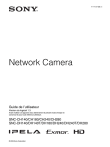
公開リンクが更新されました
あなたのチャットの公開リンクが更新されました。
